Facebook設定:Part4 特定の人を非表示にする
「友達を解除せずに、特定の人の書き込みだけ表示しないようにするってできますか?」という質問を受けることがあります。そして、その質問をされない人でもそのことを説明すると「そんなこと出来るんですね!」と嬉しそうな顔されることもしばしば…。
鬱陶しいから見たくないんだけど、リアルな人間関係に響くから友達解除したくない、というケースは多いようです。今回はその設定方法を説明します。
なお、ここで説明する設定は「ニュースフィード」画面に表示しなくするものなのえ、その方のページへ行けばいつでも書き込みを読むことができますので、読みたくなった時だけ見に行けばいいのです。
※Facebookはアプリもブラウザもユーザーインターフェースがよく変わりますので、この記事を読んだ時点で操作方法が変わっていることがあります。
PC/スマートフォンのブラウザの場合
PCもしくはスマートフォンのブラウザでFacebookを利用している方の場合の設定手順です。
非表示にしたい方の、書き込みの名前の部分をクリックもしくはタップしてください。 するとその方のページが表示され、そこには「友達」というボタンが表示されているはずです。
このボタンを押すと、以下の画面が出てきますので「ニュースフィードに表示」を押してチェックマークをはずしてください。また表示を戻したくなった時は、逆にチェックマークを入れればOKです。
PCの場合
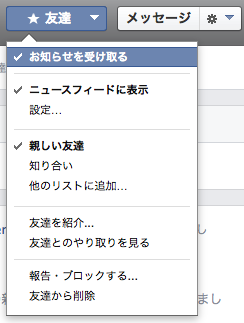
スマートフォンの場合
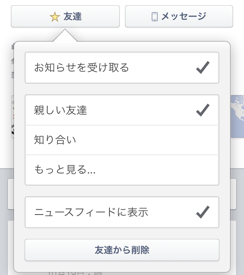
スマートフォンアプリの場合
スマートフォンアプリでFacebookを利用されている方の場合は、手順が異なります。 非表示にしたい方の投稿を表示して、名前の右側にある下向きの”<”をタップします。すると、下の画面のようなメニューが出ますので、「この投稿者のすべての投稿を非表示」を押せばOKです。(画面はあくまでもサンプルで、この投稿を非表示にしたいわけではありません ;-) )
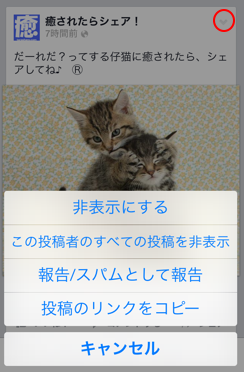
あまりこの設定が必要になる状況は好ましくないのですが、どうしても必要だと思ったら試してみてください。 ;-)